
តំបន់ត្រួតពិនិត្យច្រកផ្លូវជាមួយ Cloud ID រហ័ស
ចាប់ផ្តើមការណែនាំ
ការណែនាំអំពីការចាប់ផ្តើមរហ័ស
តំបន់ត្រួតពិនិត្យច្រកផ្លូវជាមួយ Cloud ID™ ពីវិស្វកម្មបដាផ្តល់នូវការយល់ដឹងតាមពេលវេលាជាក់ស្តែងអំពីប្រតិបត្តិការ និងដំណើរការនៃទ្រព្យសម្បត្តិនៅក្នុងឧបករណ៍របស់អ្នក។ ច្រកផ្លូវមានលក្ខណៈពិសេសដែលងាយស្រួលប្រើ ការដំឡើងគ្មានកូដ និងសមត្ថភាពក្នុងការទទួលស្គាល់អារេនៃឧបករណ៍ចាប់សញ្ញាដែលត្រូវគ្នាដោយស្វ័យប្រវត្តិដោយប្រើ Cloud ID™ Intelligence ដែលបានបង្កប់។
មគ្គុទ្ទេសក៍ចាប់ផ្តើមរហ័សនេះពិពណ៌នាអំពីជំហានចាំបាច់ដើម្បីអនុវត្តថាមពល ភ្ជាប់ឧបករណ៍ចាប់សញ្ញាទៅនឹងបណ្តាញវិទ្យុនៃច្រកចេញចូល និងធ្វើឱ្យច្រកផ្លូវសកម្មនៅលើគណនីកម្មវិធី Banner Cloud Data Services របស់អ្នក។
សម្រាប់ការពិពណ៌នាលម្អិតនៃជំហានខាងក្រោម សូមស្កេនកូដនេះដើម្បីពិគ្រោះជាមួយច្រកផ្លូវត្រួតពិនិត្យតំបន់ពេញលេញជាមួយនឹង Cloud ID™ System Manual (pn 222401) ឬមើលវីដេអូបង្រៀននៅលើទំព័រស៊េរីផលិតផលនៅ www.bannerengineering.com/AreaCloudID.
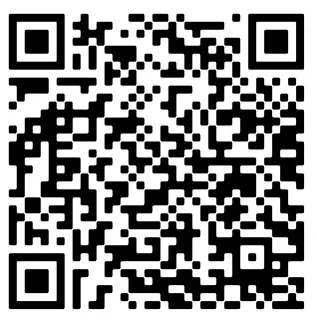
https://info.bannerengineering.com/cs/groups/public/documents/literature/222401.pdf
ការណែនាំអំពីការកំណត់រចនាសម្ព័ន្ធ
ស្រាយកញ្ចប់ និងផ្គត់ផ្គង់ថាមពលដល់ឧបករណ៍ទាំងអស់។
- ដំឡើងអង់តែន។
ក. ភ្ជាប់អង់តែនវិទ្យុ ISM យ៉ាងមានសុវត្ថិភាព (BWA-902-C ឬ BWA-202-C) ទៅនឹងច្រកតភ្ជាប់ SMA របស់ Gateway R.
ខ. ប្រសិនបើអ្នកមានបំណងប្រើការទំនាក់ទំនងតាមទូរសព្ទ សូមភ្ជាប់អង់តែនកោសិកាដោយសុវត្ថិភាព (BWA-CELLA-002) ទៅច្រកតភ្ជាប់ SMA របស់ Gateway ។ ប្រសិនបើអ្នកមិនប្រើទំនាក់ទំនងតាមទូរសព្ទទេ សូមទុកច្រកនេះបិទដោយគម្របការពារ។ - ប្រើប្រាស់ថាមពលទៅកាន់ច្រកត្រួតពិនិត្យតំបន់៖
ក. ភ្ជាប់ការផ្គត់ផ្គង់ថាមពលទៅ Gateway ដោយប្រើច្រកតភ្ជាប់ដែលត្រូវគ្នា។
ខ. បញ្ចូលឌុយជញ្ជាំងនៃការផ្គត់ផ្គង់ថាមពលទៅក្នុងព្រីភ្លើងដោយប្រើអាដាប់ទ័រដោតដែលសមរម្យសម្រាប់តំបន់របស់អ្នក។ - អនុវត្តថាមពលទៅថ្នាំងឧបករណ៍ចាប់សញ្ញាដែលត្រូវគ្នា៖
ក. សម្រាប់ឧបករណ៍ដែលប្រើថាមពលថ្ម សូមចូលទៅកាន់ផ្នែកថ្មរបស់ Node ឬអ្នកកាន់ដោយដោះគម្រប ហើយដំឡើងទំហំថ្ម និងវ៉ុលសមស្រប។tage ដោយប្រើការតំរង់ទិសត្រឹមត្រូវដូចដែលបានបង្ហាញក្នុងតារាងទិន្នន័យរបស់ឧបករណ៍។
ខ. សម្រាប់ឧបករណ៍ដែលដំណើរការដោយថាមពល AC សូមផ្ទៀងផ្ទាត់ថាឧបករណ៍មានខ្សែត្រឹមត្រូវ ហើយបន្ទាប់មកភ្ជាប់ទៅប្រភពថាមពលដែលសមស្របដូចដែលបានបង្ហាញនៅក្នុងតារាងទិន្នន័យរបស់ឧបករណ៍។
គ. រក្សា Node គ្របដណ្ដប់ដោយ unfastened រហូតដល់បន្ទាប់ពីបញ្ចប់ដំណើរការចង។
ភ្ជាប់ថ្នាំងឧបករណ៍ចាប់សញ្ញាទៅនឹងបដាបណ្តាញឥតខ្សែផ្តល់នូវអារេនៃថ្នាំងឧបករណ៍ចាប់សញ្ញាដែលត្រូវគ្នាដែលអាចវាស់ស្ទង់រំញ័រ សម្ពាធឌីផេរ៉ង់ស្យែល សីតុណ្ហភាព និងសំណើម កម្រិតធុងទឹក និងសញ្ញាទិន្នន័យផ្សេងទៀតដែលមានសារៈសំខាន់ក្នុងការត្រួតពិនិត្យក្នុងប្រតិបត្តិការមួយ។ សូមចូលទៅកាន់ទំព័រស៊េរីសម្រាប់ច្រកផ្លូវត្រួតពិនិត្យតំបន់ជាមួយ Cloud IDTM នៅលើរបស់យើង។ webគេហទំព័រទៅ view បញ្ជីថ្នាំងដែលត្រូវគ្នា ឬពិគ្រោះជាមួយច្រកទ្វារត្រួតពិនិត្យតំបន់ពេញលេញជាមួយ Cloud 10TM Kit System Manual (pn 222401)។
- នៅលើច្រកផ្លូវ៖ បញ្ចូលរបៀបចង៖
ក. ប្រើគ្រាប់ចុចព្រួញដើម្បីជ្រើសរើសម៉ឺនុយវិទ្យុ ISM នៅលើ LCD ហើយចុច ENTER ។
ខ. រំលេចម៉ឺនុយចង ហើយចុច ENTER ។ - ប្រើគ្រាប់ចុចព្រួញដើម្បីជ្រើសរើសអាសយដ្ឋានលេខសម្គាល់ថ្នាំងដែលអ្នកមានបំណងកំណត់ទៅថ្នាំងឧបករណ៍ចាប់សញ្ញា។ អ្នកអាចប្រើ Node IDs 1-40 ជាមួយ Asset Monitoring Gateway ប៉ុណ្ណោះ។ អ្នកត្រូវតែកំណត់ Node ID តែមួយគត់សម្រាប់ Sensor Node នីមួយៗនៅក្នុងបណ្តាញរបស់អ្នក។
- ចុច ENTER ។ ការបង្ហាញរបស់ Gateway បង្ហាញថាឧបករណ៍ស្ថិតនៅក្នុងរបៀបចង។ 4. នៅលើឧបករណ៍ចាប់សញ្ញា៖ បញ្ចូលរបៀបចង៖

◦ សម្រាប់ថ្នាំងដែលមានប៊ូតុងមួយ ចុចប៊ូតុងបីដង។
◦ សម្រាប់ថ្នាំងដែលមានប៊ូតុងពីរ ចុចប៊ូតុងបីដង 2.
LEDs បញ្ចេញពន្លឺឆ្លាស់គ្នា ហើយ Node ស្វែងរក Gateway នៅក្នុងរបៀបចង។ បន្ទាប់ពីភ្ជាប់ Node នោះ LEDs នៅតែរឹងមួយស្របក់ បន្ទាប់មកវាបញ្ចេញពន្លឺជាមួយគ្នា 4 ដង។ Node ចេញពីរបៀបចងដោយស្វ័យប្រវត្តិ ហើយចាប់ផ្តើមឡើងវិញ។ - នៅលើ Gateway៖ ចុច BACK ដើម្បីចេញពីរបៀបចងសម្រាប់អាសយដ្ឋាន Node ជាក់លាក់នោះ។ Node LEDs បន្តបញ្ចេញពន្លឺពណ៌ក្រហមរហូតដល់ Gateway ចេញពីរបៀបចងជាមួយអាសយដ្ឋាន Node នោះ។ LED បញ្ចេញពន្លឺពណ៌បៃតង បន្ទាប់ពី Node និង Gateway បានធ្វើសមកាលកម្ម ហើយកំពុងទំនាក់ទំនងយ៉ាងត្រឹមត្រូវ។ វាអាចចំណាយពេលបន្តិច។ សូមចំណាំ៖ ម៉ូដែល Node មួយចំនួនក៏បំភ្លឺអំពូល LED ផងដែរ បន្ទាប់ពីឧបករណ៍ធ្វើសមកាលកម្មជាមួយ Gateway ។ នេះបង្ហាញថា Node ស្ថិតនៅក្នុង fast-sampរបៀបលីង។ Node ចេញដោយស្វ័យប្រវត្តិ fast-sampរបៀប ling បន្ទាប់ពី 15 នាទី បើមិនដូច្នេះទេ អ្នកអាចចេញពី fast-s ដោយដៃampរបៀប ling ដោយចុចប៊ូតុងប្រាំដង។ លឿន-សampរបៀប ling មិនប៉ះពាល់ដល់ sampអត្រា ling នៃ Cloud ID “ប្រព័ន្ធ A ហើយអាចត្រូវបានគេមិនយកចិត្តទុកដាក់។
- ធ្វើជំហានទី 2-5 ម្តងទៀតសម្រាប់ថ្នាំងឧបករណ៍ចាប់សញ្ញាជាច្រើនតាមដែលចាំបាច់សម្រាប់បណ្តាញរបស់អ្នក។ 7. នៅលើ Gateway: នៅពេលអ្នកបានបញ្ចប់ការចង សូមចុច BACK រហូតដល់អ្នកត្រលប់ទៅម៉ឺនុយមេវិញ។
ភ្ជាប់ទៅបណ្តាញតំបន់
តាមលំនាំដើម ច្រកត្រួតពិនិត្យតំបន់គឺមានបំណងរុញទិន្នន័យទៅកាន់វេទិកា Banner Cloud Data Services (BannerCDS) ដោយប្រើបណ្តាញក្នុងតំបន់។ ខ្សែ Ethernet ឯកទេសត្រូវបានរួមបញ្ចូលជាមួយ Gateway ដើម្បីបញ្ចប់ការតភ្ជាប់នេះ។
- ភ្ជាប់ខ្សែ Ethernet ទៅច្រកដែលត្រូវគ្នានៅលើ Gateway ។
- បញ្ចូលឧបករណ៍ភ្ជាប់ RJ45 ទៅក្នុងច្រកមួយនៅលើបណ្តាញក្នុងតំបន់។
- កំណត់រចនាសម្ព័ន្ធប៉ារ៉ាម៉ែត្រទំនាក់ទំនងអ៊ីសឺរណិត ប្រសិនបើចាំបាច់។ តាមលំនាំដើម ច្រកផ្លូវត្រូវបានកំណត់រចនាសម្ព័ន្ធដើម្បីទាក់ទងទៅបណ្តាញមូលដ្ឋានដោយប្រើការកំណត់រចនាសម្ព័ន្ធម៉ាស៊ីនថាមវន្ត (DHCP) និងដើម្បីដើរតួជាម៉ាស៊ីនភ្ញៀវនៅលើបណ្តាញ។ ការកំណត់នេះអាចដំណើរការសម្រាប់កម្មវិធីភាគច្រើន ហើយមិនចាំបាច់មានការកំណត់រចនាសម្ព័ន្ធបន្ថែមទៀតទេ។ ទាក់ទងអ្នកជំនាញផ្នែកព័ត៌មានវិទ្យារបស់អ្នក ដើម្បីធានាថាឧបករណ៍មិនត្រូវបានរារាំងពីបណ្តាញមូលដ្ឋាន។ នៅក្នុងកម្មវិធីមួយចំនួន អ្នកជំនាញផ្នែកព័ត៌មានវិទ្យារបស់អ្នកអាចចូលចិត្តកំណត់អាសយដ្ឋាន IP ឋិតិវន្តទៅច្រកផ្លូវ។ នេះអាចត្រូវបានធ្វើដោយប្រើម៉ឺនុយ LCD នៅលើ Gateway ។ ដើម្បីដំឡើងអាសយដ្ឋាន IP ឋិតិវន្ត សូមអនុវត្តតាមជំហានទាំងនេះ៖
ក. ដើម្បីកំណត់អាសយដ្ឋាន IP ឋិតិវន្ត៖ នៅលើ Gateway ប្រើសញ្ញាព្រួញដើម្បីបន្លិចម៉ឺនុយការកំណត់ប្រព័ន្ធ បន្ទាប់មកចុច ENTER ។
ខ. ប្រើគ្រាប់ចុចព្រួញដើម្បីជ្រើសរើសម៉ឺនុយអ៊ីសឺរណិត បន្ទាប់មកចុច ENTER ។
គ. បន្លិចការជ្រើសរើស DHCP បន្ទាប់មកចុច ENTER ។
ឃ. កំណត់ DHCP ទៅបិទ។
អ៊ី នៅពេលដែលប្រព័ន្ធស្នើសុំការចាប់ផ្តើមឡើងវិញសូមចុច ENTER ដើម្បីបញ្ជាក់។
f. រុករកត្រឡប់ទៅម៉ឺនុយអ៊ីសឺរណិតវិញ។
g. ប្រើគ្រាប់ចុចព្រួញដើម្បីជ្រើសរើស IP ។ បន្ទាប់មកចុច ENTER ។ octet នៃអាសយដ្ឋាន IP បង្ហាញ (ឧទាហរណ៍ampឡេ, 192.168.10.1)
h ប្រើគ្រាប់ចុចព្រួញដើម្បីរមូរជាលេខដើម្បីផ្លាស់ប្តូរអាសយដ្ឋាន IP តាមការចង់បាន។ ចុច ENTER ដើម្បីផ្លាស់ទីទៅ octet បន្ទាប់។
ខ្ញុំ ចុច ENTER នៅលើ octet ចុងក្រោយ ដើម្បីទទួលយកការផ្លាស់ប្តូរ។
j. ថាមពលនៃរង្វង់ទៅច្រកទ្វារ។ ការផ្លាស់ប្តូរត្រូវបានរក្សាទុកនៅលើ Gateway ហើយអាសយដ្ឋាន IP ថ្មីត្រូវបានប្រើ។
k ប្រើនីតិវិធីដូចគ្នាដើម្បីកំណត់របាំងបណ្តាញរង (SN) និងច្រកបណ្តាញលំនាំដើម (GW) ដើម្បីផ្គូផ្គងតម្រូវការបណ្តាញរបស់អ្នក។ នាយកដ្ឋានព័ត៌មានវិទ្យារបស់អ្នកអាចផ្តល់នូវការកំណត់ទាំងនេះប្រសិនបើចាំបាច់។
ច្រកត្រួតពិនិត្យតំបន់គឺមានបំណងដាក់ពង្រាយជាចម្បងដោយប្រើទំនាក់ទំនងអ៊ីសឺរណិត។ ប្រសិនបើចាំបាច់ត្រូវប្រើការប្រាស្រ័យទាក់ទងតាមទូរស័ព្ទដើម្បីជម្នះភាពស្មុគស្មាញជាមួយនឹងការបន្ថែមឧបករណ៍ទៅបណ្តាញក្នុងតំបន់ សូមយោងទៅកាន់ច្រកផ្លូវត្រួតពិនិត្យតំបន់ដោយប្រើលេខសម្គាល់ពពក”' សៀវភៅណែនាំប្រព័ន្ធ (pn 222401) ដើម្បីកំណត់រចនាសម្ព័ន្ធប្រព័ន្ធសម្រាប់ការទំនាក់ទំនងកោសិកា ឬមើលការបង្រៀន វីដេអូនៅលើរបស់យើង។ webគេហទំព័រនៅ www.bannerengineering.com/AreaCloudlD.
បើកដំណើរការសេវាកម្មទិន្នន័យពពកបដា
អនុវត្តតាមការណែនាំទាំងនេះ ដើម្បីដំណើរការគណនី Banner CDS របស់អ្នក។
- ចូលទៅកាន់ bannercds.com webគេហទំព័រ។
- ចុះឈ្មោះគណនីរបស់អ្នកដោយចូលទៅកាន់ម៉ឺនុយចុះឈ្មោះ។
- បញ្ចូលព័ត៌មានដែលបានស្នើសុំ។ លេខកូដអនុញ្ញាតគឺនៅលើប័ណ្ណអនុញ្ញាតដែលរួមបញ្ចូលជាមួយឧបករណ៍របស់អ្នក។
- អាន និងទទួលយកកិច្ចព្រមព្រៀងចូលប្រើប្រាស់ និងសេវាកម្ម។
បង្កើតច្រកផ្លូវថ្មី។
អនុវត្តតាមជំហានទាំងនេះ ដើម្បីរៀបចំ Gateway ថ្មី។
- ចូលទៅក្នុងគណនីហើយចុច New Gateway នៅជិតខាងស្តាំខាងលើនៃ Overview អេក្រង់។
- ផ្ទៀងផ្ទាត់ប្រភេទ Gateway ត្រូវបានកំណត់ទៅជា Cloud ID។
- ដាក់ឈ្មោះ Gateway របស់អ្នក។
- ជ្រើសរើសក្រុមហ៊ុនដែលចង់បានពីបញ្ជីទម្លាក់ចុះ។
- បញ្ចូលលេខស៊េរីទៅក្នុងវាល DXM Serial # ។
លេខសៀរៀលគឺនៅលើស្លាករបស់ Gateway ឬត្រូវបានរាយក្នុងបញ្ជីរបស់ Gateway នៅក្រោម System Info >» Controller » Serial។ - ចុចរក្សាទុក។
កម្មវិធី Banner CDS បង្កើតប្លង់ផ្ទាំងគ្រប់គ្រងដោយស្វ័យប្រវត្តិ និងសំណុំទិន្នន័យសម្រាប់ឧបករណ៍ចាប់សញ្ញានីមួយៗដែលភ្ជាប់ទៅនឹងច្រកត្រួតពិនិត្យតំបន់។
កម្មវិធីផ្នែកទន់ Banner CDS បង្កើតគេហទំព័រសម្រាប់ប្រព័ន្ធ ហើយចាប់ផ្តើមស្វែងរកការជំរុញទិន្នន័យពី Gateway ។
ប្រព័ន្ធត្រួតពិនិត្យតំបន់ទាំងនេះត្រូវបានរចនាឡើងដើម្បីរុញទិន្នន័យរៀងរាល់ 5 នាទីម្តងជាមួយនឹងការប្រាស្រ័យទាក់ទងតាមអ៊ីសឺរណិត និងរៀងរាល់ដប់នាទីម្តងជាមួយនឹងការទំនាក់ទំនងតាមកោសិកា។ ដូច្នេះ Gateway អាចចំណាយពេល 10-XNUMX នាទីដើម្បីបញ្ចប់ការទទួលស្គាល់ដោយកម្មវិធី Cloud ។
ការជំរុញជោគជ័យនឹងត្រូវបានចង្អុលបង្ហាញនៅលើការបង្ហាញ Gateway ជាមួយនឹង $ អមដោយពេលវេលាamp នៅលើបន្ទាត់ PUSH ហើយបន្ទាប់មកធ្វើឱ្យផ្ទាំងបដា CDS ឡើងវិញ webទំព័រដែលមានភ្ជាប់ជាស្ថានភាព។
View ទិន្នន័យ និងផ្ទាំងគ្រប់គ្រង
បន្ទាប់ពីកម្មវិធី Banner CDS បានរកឃើញ Gateway សូមប្រើផ្ទាំងរុករកនៅផ្នែកខាងឆ្វេងទៅ view ច្រកផ្លូវ។
ចុចព័ត៌មានលម្អិតនៅជាប់ឈ្មោះច្រកផ្លូវ។ ទំព័រព័ត៌មានលម្អិតឧបករណ៍ផ្តល់នូវបញ្ជីវត្ថុឧបករណ៍ចាប់សញ្ញាសម្រាប់ថ្នាំងឧបករណ៍ចាប់សញ្ញានីមួយៗដែលភ្ជាប់ទៅនឹងប្រព័ន្ធ។ លេខម៉ូដែល ស្ថានភាពការតភ្ជាប់ និងការចុះឈ្មោះទិន្នន័យពាក់ព័ន្ធសម្រាប់ឧបករណ៍ចាប់សញ្ញានីមួយៗត្រូវបានរាយបញ្ជី។
ដើម្បីកែសម្រួលឈ្មោះឧបករណ៍ចាប់សញ្ញា និងសញ្ញា សូមចុចលើប៊ូតុងកែសម្រួលក្នុងជួរជាក់លាក់។
 ទៅ view ផ្ទាំងគ្រប់គ្រងសម្រាប់ប្រព័ន្ធនេះ ចុចលើផ្ទាំងគ្រប់គ្រងនៅក្នុងផ្ទាំងរុករក ហើយជ្រើសរើសឈ្មោះច្រកចេញពីបញ្ជី។ ប្រើផ្ទាំងគ្រប់គ្រងប្រព័ន្ធ ដើម្បីយល់ច្បាស់អំពីស្ថានភាពនៃទ្រព្យសម្បត្តិរបស់អ្នក។ រូបតំណាងនីមួយៗតំណាងឱ្យថ្នាំងនៅក្នុងប្រព័ន្ធ។ ពណ៌រូបតំណាងបង្ហាញ៖
ទៅ view ផ្ទាំងគ្រប់គ្រងសម្រាប់ប្រព័ន្ធនេះ ចុចលើផ្ទាំងគ្រប់គ្រងនៅក្នុងផ្ទាំងរុករក ហើយជ្រើសរើសឈ្មោះច្រកចេញពីបញ្ជី។ ប្រើផ្ទាំងគ្រប់គ្រងប្រព័ន្ធ ដើម្បីយល់ច្បាស់អំពីស្ថានភាពនៃទ្រព្យសម្បត្តិរបស់អ្នក។ រូបតំណាងនីមួយៗតំណាងឱ្យថ្នាំងនៅក្នុងប្រព័ន្ធ។ ពណ៌រូបតំណាងបង្ហាញ៖
- ពណ៌បៃតងសម្រាប់ការវាស់វែងចុងក្រោយបំផុតទាំងនោះដែលស្ថិតនៅក្នុងប៉ារ៉ាម៉ែត្រដែលអាចទទួលយកបាន;
- ពណ៌លឿងសម្រាប់ការវាស់វែងដែលលើសពីកម្រិតព្រមាន; និង
- ពណ៌ក្រហមសម្រាប់ការវាស់វែងដែលលើសពីកម្រិតសំខាន់។

ទៅ view និងកែតម្រូវកម្រិតសំឡេងរោទិ៍៖
- កែសម្រួលការជូនដំណឹងទាំងនេះតាមតម្រូវការដោយចុចលើប៊ូតុងកែសម្រួលនៅជាប់នឹងសញ្ញារោទិ៍នីមួយៗ ឬដោយការរុករកទៅកាន់ទំព័រការជូនដំណឹង ហើយត្រងបញ្ជីការជូនដំណឹងទៅកាន់ច្រកទ្វារដែលសមស្រប។
- ដាក់លើ ហើយចុចលើរូបតំណាងទៅ view ការជូនដំណឹងលំនាំដើមដែលបានបង្កើតឡើងនាពេលបច្ចុប្បន្នសម្រាប់ថ្នាំងឧបករណ៍ចាប់សញ្ញានីមួយៗ។
- នៅលើប្រអប់បញ្ចូលការកែសម្រួលការជូនដំណឹង សូមកែតម្រូវសញ្ញាប្រតិបត្តិការប្រៀបធៀប និងតម្លៃកម្រិតចាប់ផ្ដើម។

សម្រាប់ព័ត៌មានបន្ថែមអំពីការកំណត់ការជូនដំណឹង និងការបញ្ជាក់ពីការជូនដំណឹងចំពោះការជូនដំណឹងទាំងនេះ សូមពិគ្រោះជាមួយច្រកទ្វារត្រួតពិនិត្យតំបន់ពេញលេញជាមួយ Cloud ID™ System Manual (pn 222401) ឬមើលវីដេអូបង្រៀននៅលើ www.bannerengineering.com/AreaCloudID.
ភាពជាក់លាក់នៃច្រកទ្វារត្រួតពិនិត្យតំបន់
វ៉ុលផ្គត់ផ្គង់tage
12-30 វីស៊ី
ប្រើតែជាមួយការផ្គត់ផ្គង់ថាមពលថ្នាក់ 2 ដែលសមស្រប (UL) ឬ a
ប្រភពថាមពលមានកំណត់ (LPS) (CE) ការផ្គត់ផ្គង់ថាមពល
សំណង់
ប៉ូលីកាបូណាត
ការវាយតម្លៃបរិស្ថាន
IP67
លក្ខខណ្ឌប្រតិបត្តិការ
-20 °C ដល់ +60 °C (-4 °F ដល់ +140 °F)
រុញទៅអត្រាពពក
រៀងរាល់ 5 នាទីម្តង (ការភ្ជាប់អ៊ីសឺរណិត) (លំនាំដើម)
រៀងរាល់ 10 នាទីម្តង (ការភ្ជាប់កោសិកា)
ការតភ្ជាប់កោសិកា
4G LTE CATM1 (LTE-M/NB-IoT)
ការអនុលោមតាម 900 MHz (ម៉ូឌុលវិទ្យុ RM1809)
ម៉ូឌុលវិទ្យុត្រូវបានចង្អុលបង្ហាញដោយការសម្គាល់ស្លាកផលិតផលមានលេខសម្គាល់ FCC: UE3RM1809: FCC ផ្នែកទី 15 ផ្នែករង C,
15.247
មាន IC: 7044A-RM1809
IFT: RCPBARM13-2283
![]()
ការអនុលោមតាម 2.4 GHz (ម៉ូឌុលវិទ្យុ SX243)
ម៉ូឌុលវិទ្យុត្រូវបានចង្អុលបង្ហាញដោយការសម្គាល់ស្លាកផលិតផលមានលេខសម្គាល់ FCC: UE3SX243: FCC ផ្នែកទី 15 ផ្នែករង C, 15.247
ការណែនាំអំពីឧបករណ៍វិទ្យុ (RED) 2014/53/EU ETSI/EN: EN 300 328 V2.2.2 (2019-07) [RED HarmStds] មាន IC: 7044A-SX243 ANATEL: 03737-22-04042
![]()
វិញ្ញាបនប័ត្រ
![]() វិស្វកម្មបដា BV
វិស្វកម្មបដា BV
Park Lane ឡានក្រុង Culliganlaan 2F ៣
1831 Diegem បែលហ្សិក
![]() Turck Banner LTD Blenheim House Blenheim Court Wickford, Essex SS11 8YT ចក្រភពអង់គ្លេស
Turck Banner LTD Blenheim House Blenheim Court Wickford, Essex SS11 8YT ចក្រភពអង់គ្លេស
(ការអនុម័ត CE/UKCA អនុវត្តចំពោះម៉ូដែល 2.4 GHz ប៉ុណ្ណោះ)
![]() (ការអនុម័ត UL អនុវត្តចំពោះម៉ូដែល 900 MHz ប៉ុណ្ណោះ)
(ការអនុម័ត UL អនុវត្តចំពោះម៉ូដែល 900 MHz ប៉ុណ្ណោះ)
FCC ផ្នែកទី 15 ថ្នាក់ A សម្រាប់វិទ្យុសកម្មចេតនា
ឧបករណ៍នេះត្រូវបានសាកល្បង និងរកឃើញថាអនុលោមតាមដែនកំណត់សម្រាប់ឧបករណ៍ឌីជីថលថ្នាក់ A ដោយអនុលោមតាមផ្នែកទី 15 នៃច្បាប់ FCC ។ ដែនកំណត់ទាំងនេះត្រូវបានរចនាឡើងដើម្បីផ្តល់ការការពារសមហេតុផលប្រឆាំងនឹងការជ្រៀតជ្រែកដែលបង្កគ្រោះថ្នាក់នៅពេលដែលឧបករណ៍ត្រូវបានដំណើរការនៅក្នុងបរិយាកាសពាណិជ្ជកម្ម។ ឧបករណ៍នេះបង្កើត ប្រើប្រាស់ និងអាចបញ្ចេញថាមពលប្រេកង់វិទ្យុ ហើយប្រសិនបើមិនបានដំឡើង និងប្រើប្រាស់ដោយអនុលោមតាមសៀវភៅណែនាំទេនោះ អាចបណ្តាលឱ្យមានការរំខានដល់ការទំនាក់ទំនងវិទ្យុ។ ប្រតិបត្តិការនៃឧបករណ៍នេះនៅក្នុងតំបន់លំនៅដ្ឋានទំនងជាបង្កឱ្យមានការជ្រៀតជ្រែកដែលបង្កគ្រោះថ្នាក់ ក្នុងករណីដែលអ្នកប្រើប្រាស់នឹងត្រូវតម្រូវឱ្យកែតម្រូវការជ្រៀតជ្រែកដោយចំណាយផ្ទាល់ខ្លួនរបស់គាត់។
សេចក្តីថ្លែងការណ៍ឧស្សាហកម្មកាណាដាសម្រាប់វិទ្យុសកម្មចេតនា
ឧបករណ៍នេះមានឧបករណ៍បញ្ជូន/អ្នកទទួលដែលលើកលែងអាជ្ញាប័ណ្ណ ដែលអនុលោមតាម RSS(s) ដែលលើកលែងអាជ្ញាប័ណ្ណរបស់ប្រទេសកាណាដា វិទ្យាសាស្រ្ត និងការអភិវឌ្ឍន៍សេដ្ឋកិច្ច។ ប្រតិបត្តិការគឺស្ថិតក្រោមលក្ខខណ្ឌពីរដូចខាងក្រោមៈ
1. ឧបករណ៍នេះត្រូវតែទទួលយកការជ្រៀតជ្រែកណាមួយ រួមទាំងការជ្រៀតជ្រែកដែលអាចបណ្តាលឱ្យប្រតិបត្តិការដែលមិនចង់បានរបស់ឧបករណ៍។
2. ឧបករណ៍នេះប្រហែលជាមិនបង្កការរំខានទេ។
វិមាត្រ
ការវាស់វែងទាំងអស់ត្រូវបានរាយជាមីលីម៉ែត្រ លើកលែងតែមានការកត់សម្គាល់ផ្សេង។

ក្រុមហ៊ុន Banner Engineering Corp. ធានាថាផលិតផលរបស់ខ្លួនមិនមានពិការភាពផ្នែកសម្ភារៈ និងការងារក្នុងរយៈពេលមួយឆ្នាំបន្ទាប់ពីកាលបរិច្ឆេទនៃការដឹកជញ្ជូន។ ក្រុមហ៊ុន Banner Engineering Corp. នឹងជួសជុល ឬផ្លាស់ប្តូរ ដោយមិនគិតថ្លៃ ផលិតផលណាមួយនៃការផលិតរបស់ខ្លួន ដែលនៅពេលវាត្រឡប់ទៅរោងចក្រវិញ ត្រូវបានរកឃើញថាមានកំហុសក្នុងអំឡុងពេលធានា។ ការធានានេះមិនគ្របដណ្តប់ការខូចខាត ឬការទទួលខុសត្រូវចំពោះការប្រើប្រាស់ខុស ការរំលោភបំពាន ឬកម្មវិធីមិនត្រឹមត្រូវ ឬការដំឡើងផលិតផលបដានោះទេ។
ការធានាមានកំណត់នេះគឺផ្តាច់មុខ ហើយជំនួសឱ្យការធានាផ្សេងទៀតទាំងអស់ ទោះជាមានការបញ្ជាក់ ឬដោយប្រយោល (រួមទាំង ដោយគ្មានដែនកំណត់ ការធានាលើភាពអចិន្ត្រៃយ៍នៃពាណិជ្ជកម្ម ឬភាពសមស្របណាមួយសម្រាប់មុខងារពិសេស) វគ្គសិក្សានៃការអនុវត្ត វគ្គសិក្សានៃការជួញដូរ ឬការប្រើប្រាស់ពាណិជ្ជកម្ម។
ការធានានេះគឺផ្តាច់មុខ និងកំណត់ក្នុងការជួសជុល ឬតាមការសំរេចចិត្តរបស់ Banner Engineering Corp. , ការជំនួស។ ក្នុងករណីណាមួយក្រុមហ៊ុនបដាវិស្វកម្មមិនត្រូវទទួលខុសត្រូវចំពោះអ្នកទិញ ឬបុគ្គល ឬអង្គភាពណាមួយសម្រាប់តម្លៃបន្ថែម ចំណាយ ការខាតបង់ ខាតបង់ប្រាក់ចំណេញ ឬផលប៉ះពាល់ ឬផលប៉ះពាល់ដោយចៃដន្យ ពីការប្រើប្រាស់ ឬអសមត្ថភាព ដើម្បីប្រើប្រាស់ផលិតផល ទោះជាកើតឡើងក្នុងកិច្ចសន្យា ឬការធានា លក្ខន្តិកៈ ការបំពាន ទំនួលខុសត្រូវយ៉ាងតឹងរ៉ឹង ការធ្វេសប្រហែស ឬបើមិនដូច្នេះទេ
Banner Engineering Corp. រក្សាសិទ្ធិក្នុងការផ្លាស់ប្តូរ កែប្រែ ឬកែលម្អការរចនានៃផលិតផលដោយមិនសន្មត់ថាមានកាតព្វកិច្ច ឬបំណុលណាមួយដែលទាក់ទងនឹងផលិតផលណាមួយដែលផលិតពីមុនដោយ Banner Engineering Corp។ ការប្រើប្រាស់ខុស ការរំលោភបំពាន ឬកម្មវិធី ឬការដំឡើងផលិតផលនេះ ឬការប្រើប្រាស់មិនត្រឹមត្រូវណាមួយឡើយ។ នៃផលិតផលសម្រាប់កម្មវិធីការពារផ្ទាល់ខ្លួន នៅពេលដែលផលិតផលត្រូវបានកំណត់ថាមិនមានបំណងសម្រាប់គោលបំណងបែបនេះនឹងចាត់ទុកជាមោឃៈនូវការធានាផលិតផល។ ការកែប្រែណាមួយចំពោះផលិតផលនេះដោយមិនមានការយល់ព្រមជាមុនដោយ Banner Engineering Corp នឹងចាត់ទុកជាមោឃៈនូវការធានាផលិតផល។ លក្ខណៈបច្ចេកទេសទាំងអស់ដែលបានបោះពុម្ពផ្សាយនៅក្នុងឯកសារនេះគឺអាចផ្លាស់ប្តូរបាន។ បដារក្សាសិទ្ធិក្នុងការកែប្រែលក្ខណៈបច្ចេកទេសផលិតផល ឬធ្វើបច្ចុប្បន្នភាពឯកសារនៅពេលណាក៏បាន។ លក្ខណៈបច្ចេកទេស និងព័ត៌មានផលិតផលជាភាសាអង់គ្លេស ជំនួសអ្វីដែលត្រូវបានផ្តល់ជាភាសាផ្សេង។ សម្រាប់កំណែចុងក្រោយបំផុតនៃឯកសារណាមួយ សូមមើល៖ www.bannerengineering.com.
សម្រាប់ព័ត៌មានប៉ាតង់ សូមមើល www.bannerengineering.com/patents.
ទាក់ទងមកយើងខ្ញុំ
ទីស្នាក់ការកណ្តាល Banner Engineering Corp. មានទីតាំងនៅ៖ 9714 Tenth Avenue North | Minneapolis, MN 55441, សហរដ្ឋអាមេរិក | ទូរស័ព្ទ៖ + 1 888 373 6767
សម្រាប់ទីតាំងជុំវិញពិភពលោក និងអ្នកតំណាងក្នុងតំបន់ សូមចូលទៅកាន់ www.bannerengineering.com.
បានអនុម័តអង់តែន
BWA-9O2-C-Antena, Omni 902-928 MHz, 2 dBd, junta de caucho, RP-SMA Macho
BWA-9O5-C-Antena, Omni 902-928 MHz, 5 dBd, junta de caucho, RP-SMA Macho
BWA-9O6-A-អង់តែន, Omni 902-928 MHz, 6 dBd, fibra de vidrio, 1800mm, N Hembra
BWA-9Y10-A-អង់តែន, Yagi, 900 MHz, 10 dBd, N Hembra
អ្នកនាំចូលម៉ិកស៊ិក
Banner Engineering de Mèxico, S. de RL de CV | David Alfaro Siqueiros 103 Piso 2 Valle oriente | San Pedro Garza Garcia Nuevo Leòn,
CP ៦៦២៦៩
០១៤៥០ ២៦៥៥
© Banner Engineering Corp. រក្សាសិទ្ធិគ្រប់យ៉ាង។
ថ្ងៃទី ២១ ខែសីហា ឆ្នាំ ២០២២
p/n: 236146 Rev. A
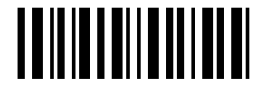
ឯកសារ/ធនធាន
 |
ច្រកទ្វារត្រួតពិនិត្យតំបន់ BANNER BWA-9O2-C ជាមួយ Cloud ID [pdf] ការណែនាំអ្នកប្រើប្រាស់ BWA-9O2-C, BWA-2O2-C, BWA-CELLA-002, ច្រកត្រួតពិនិត្យតំបន់ BWA-9O2-C ជាមួយ Cloud ID, ច្រកត្រួតពិនិត្យតំបន់ជាមួយ Cloud ID, ច្រកទ្វារត្រួតពិនិត្យជាមួយ Cloud ID, ច្រកចេញចូលជាមួយ Cloud ID, Cloud ID |



